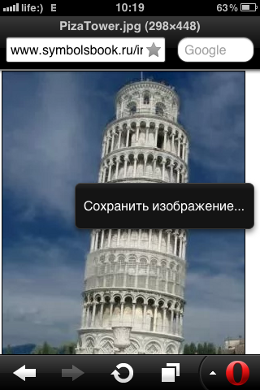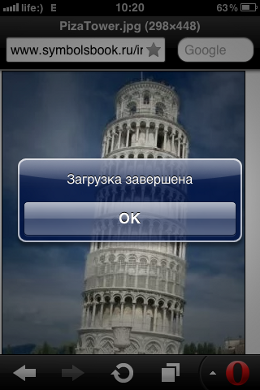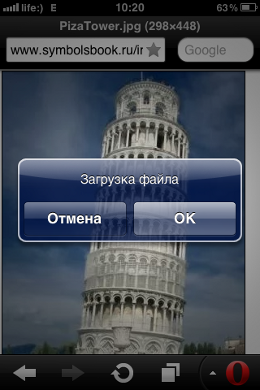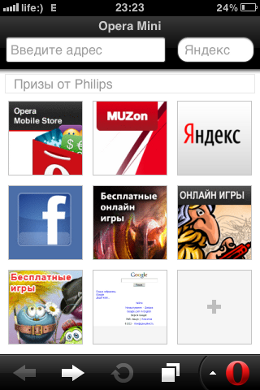Opera mini – самый быстрый мобильный браузер
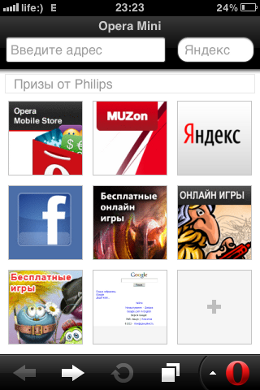
Opera mini – это не только достойная замена встроенному обозревателю Safari от Apple, но и существенная экономия интернет трафика путем сжатия загружаемых данных до 90%. Благодаря этой технологии скорость загрузки страниц увеличивается в разы, а пользователь получает доступ к полноценному интернет серфингу и браузер с доступным русскоязычным интерфейсом. Приложение относится к бесплатной категории покупок магазина iTunes и «весит» всего 4 мегабайта. Единственное условие к iPhone, IPod touch или iPad – это операционная система не ниже версии 3.1.
Таким образом выглядит первая страница браузера после загрузки.
На Экспресс панели по умолчанию представлены ссылки на онлайн игры и стартовую страницу Yandex. С помощью кнопки Управление, в самом низу, можно удалить нежелательные сайты и установить свои.
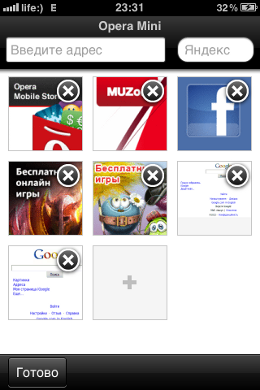
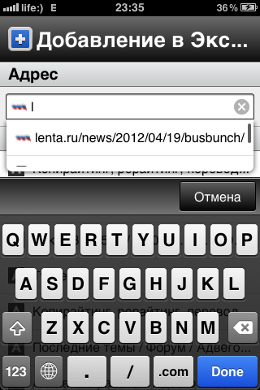
Многие пользователи Opera mini сталкиваются с проблемой в виде поисковой системы Yandex, которая по умолчанию установлена в настройках приложения. Проблема на самом деле надуманна, т.к внести любой другой поисковик не составит большого труда и для этого не потребуется синхронизировать компьютер с телефоном.
Как, например, удалить Яндекс и установить Гугл в Opera mini? Достаточно набрать в строке браузера google.ru, дождавшись полной загрузки страницы, нажать на строку ввода, удерживая палец в таком положении 2-3 секунды. В результате этих манипуляций появится меню, в котором пользователю предложат Добавить средство поиска.

Чтобы вызвать выпадающее меню с списком поисковых систем достаточно нажать на эмблему Яндекс, расположенную во второй строке справа, и перейти в меню Управления службами поиска, где необходимо отметить галочкой желаемый поисковик. Готово!

На нижней панели расположены кнопки возврата на предыдущую страницу, обновления, количества открытых страниц и меню Оперы.
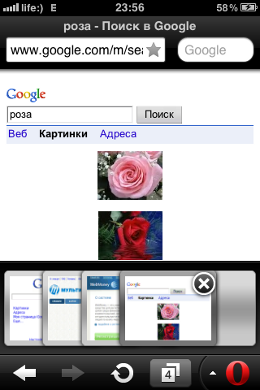
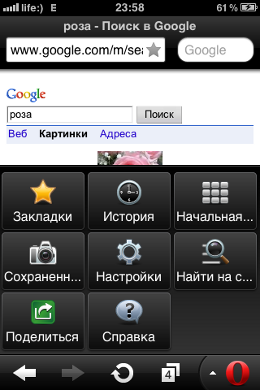
Опции браузера включают стандартный набор интсурментов для каждого интернет обозревателя: добавление страниц в закладки, просмотр истории, переход на Экспресс панель с ссылками для быстрого доступа на нужный сайт, сохранение скриншота страницы, настройки, поиск по слову на текущей странице, возможность поделиться ссылкой через vkontakte, facebook, twitter или имейл.
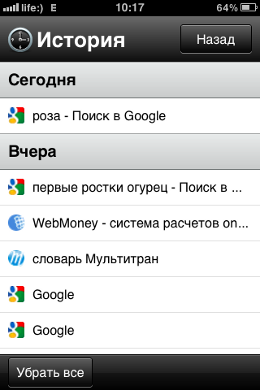
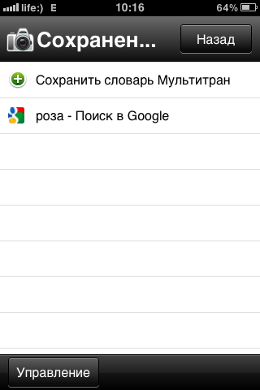
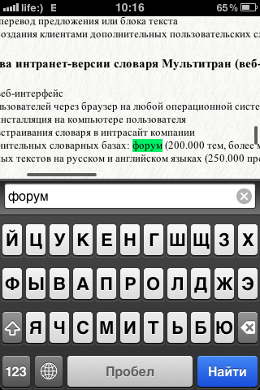
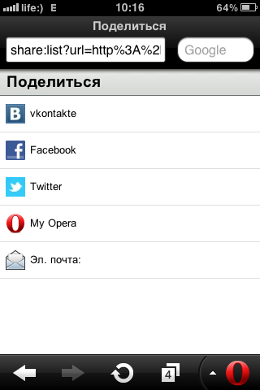
В настройках приложения можно задать качество загружаемых изображений, масштаб страницы, установить параметры конфиденциальности (помнить все пароли, запись истории, cookies). Перейдя в пункт меню Дополнительно, пользователь может Тестировать сеть на наличие соединения с интернет. Пункт Opera Link необходимо активировать, если вы желаете синхронизировать элементы из Экспресс панели с компьютером.
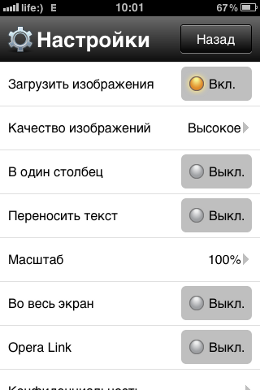
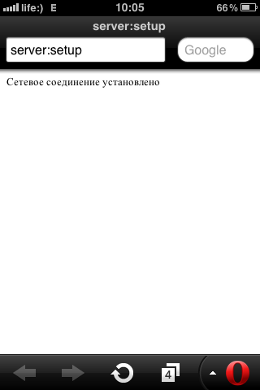
В пункте Справка пользователь может не только узнать больше о программе, но и просмотреть отчет приложения о потреблении трафика.
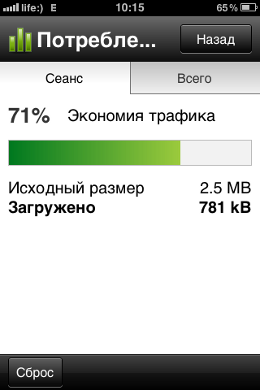
Работа с страницами легка и удобна, чтобы перейти по нужной ссылке или открыть её в новом окне достаточно удерживать палец на этой ссылке в течении 1-2 секунд и выбрать соответствующий пункт из выпавшего меню. Чтобы выделить или скопировать текст с сайта необходимо проделать те же манипуляции, но нажимая на текст, а не ссылку.
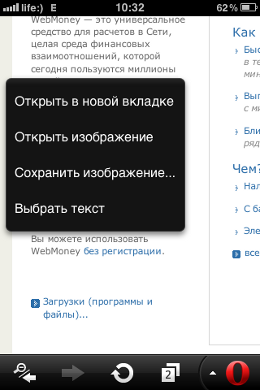

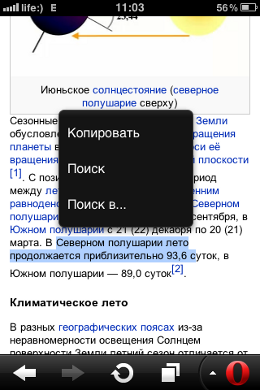
Увеличив масштаб страницы, в нижней панели слева будет автоматически появляться кнопка с знаком минус, которая вернет страницу к прежнему размеру.
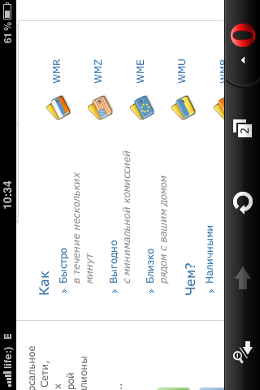
Все картинки прямо из браузера можно загрузить в альбом Фотографии на телефоне. Для этого достаточно удерживать палец на картинке в течении 1-2 секунд и подтвердить запрос на Сохранение изображения. Начнется загрузка файла. По завершению процесса появится соответствующее уведомление.